마블 스파이더맨 리마스터: PC에서 충돌이 발생합니다.
마블 스파이더맨 리마스터가 PC에서 충돌합니다. 마블 스파이더맨 리마스터는 인섬니악 게임즈에서 개발하고 소니 인터랙티브 엔터테인먼트에서 퍼블리싱한 인기 게임의 리마스터 버전입니다. 2018년 PlayStation 4 전용으로 출시된 오리지널 게임에 향상된 그래픽, 새로 …
기사 읽기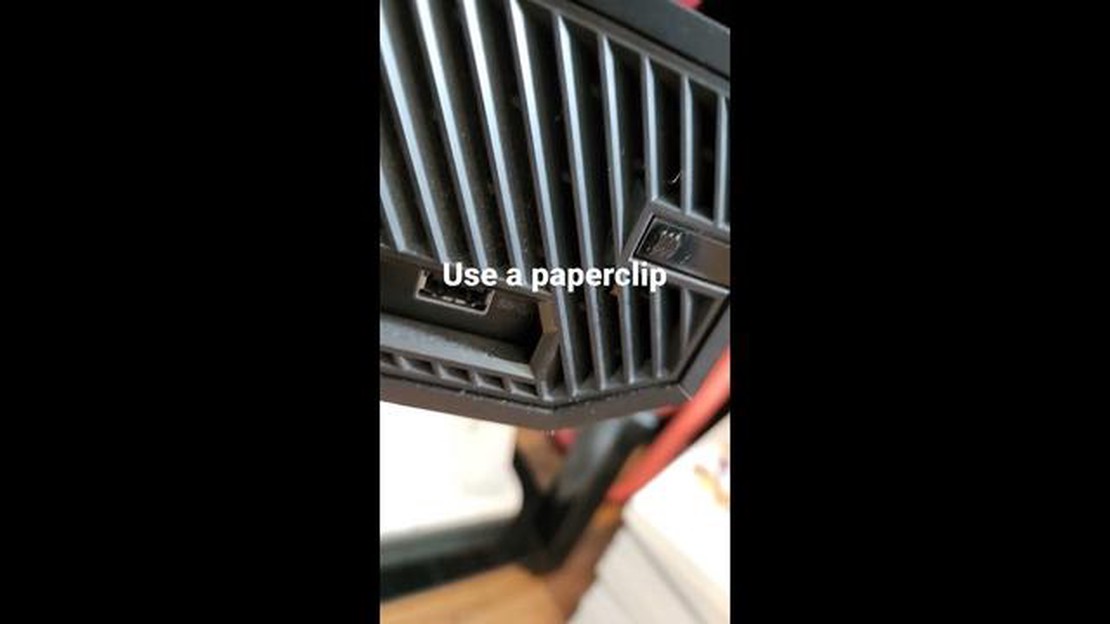
열성적인 게이머라면 Xbox One 디스크 드라이브가 멈춰서 열리지 않을 때 얼마나 답답한지 잘 알고 있을 것입니다. 게임 세션이 중단되고 무력감을 느낄 수 있습니다. 하지만 걱정하지 마세요. 간단한 해결책이 있으니까요.
먼저 Xbox One이 꺼져 있고 전원에서 플러그를 뽑았는지 확인하세요. 이는 안전상의 이유와 게임 콘솔의 잠재적인 손상을 방지하기 위해 중요합니다. 플러그를 뽑은 후 디스크 드라이브가 있는 Xbox One의 측면을 살펴보세요.
디스크 드라이브 옆에 작은 핀홀이 보일 것입니다. 이것이 수동 꺼내기 구멍입니다. 작은 핀이나 클립을 가져다가 구멍에 삽입합니다. 딸깍 소리가 나거나 딸깍 소리가 날 때까지 부드럽게 누릅니다. 이때 디스크 드라이브가 해제되며 수동으로 열 수 있습니다.
디스크 드라이브가 열리면 디스크가 끼어 있거나 내부에 이물질이 있는 등 장애물이 없는지 확인합니다. 문제의 원인이 될 수 있는 물체를 조심스럽게 제거합니다. 디스크 드라이브와 디스크가 더 이상 손상되지 않도록 주의해서 다루어야 합니다.
장애물을 모두 제거했으면 디스크 드라이브를 닫고 Xbox One을 전원에 다시 연결합니다. 전원을 켜고 디스크를 삽입하여 문제가 해결되었는지 확인합니다. 그렇지 않은 경우 Xbox 지원팀에 문의하여 추가 지원을 받아야 할 수 있습니다.
함께 읽기: 소니 TV에서 HBO Max가 작동하지 않는 문제를 해결하는 간단한 단계
Xbox One에 디스크가 끼어 있으면 특히 디스크 드라이브가 열리지 않을 때 실망스러울 수 있습니다. 다음은 이 문제를 해결하는 데 도움이 되는 몇 가지 주요 단계입니다:
이러한 단계를 수행해도 문제가 해결되지 않으면 Xbox One 디스크 드라이브에 하드웨어 문제가 있는 것일 수 있습니다. 이 경우 Xbox 지원팀에 문의하여 추가 지원을 받거나 콘솔 수리를 고려하는 것이 좋습니다.
Xbox One 본체에서 디스크가 멈추는 문제가 발생하는 경우 시도해 볼 수 있는 몇 가지 문제 해결 방법은 다음과 같습니다:
이러한 문제 해결 기술은 Xbox One 본체의 디스크 멈춤 문제를 해결하는 데 도움이 될 것입니다. 지침을 주의 깊게 따르고 본체와 디스크를 다룰 때 주의해야 한다는 점을 잊지 마세요.
Xbox One에서 디스크 드라이브가 열리지 않는 문제가 발생하는 경우 고객 지원에 문의하거나 콘솔을 수리를 위해 가져가기 전에 시도해 볼 수 있는 몇 가지 문제 해결 단계가 있습니다.
이러한 문제 해결 단계를 모두 시도했는데도 Xbox One의 디스크 드라이브가 여전히 열리지 않으면 Xbox 고객 지원팀에 문의하거나 공인 수리 센터를 방문하여 추가 지원을 받는 것이 좋습니다.
함께 읽기: 수익성 있는 온라인 게임: 성공적인 프로젝트 선택
Xbox One 디스크 드라이브의 문제는 디스크가 멈춰서 열리지 않아 디스크를 삽입하거나 제거하기 어렵다는 것입니다.
Xbox One 디스크 드라이브는 기계적 문제, 더럽거나 손상된 디스크, 소프트웨어 결함 등 다양한 원인으로 인해 멈출 수 있습니다.
Xbox One에서 디스크 멈춤 문제를 해결하기 위해 시도할 수 있는 몇 가지 간단한 해결책이 있습니다. 먼저 본체를 끄고 전원 코드를 뽑은 다음 몇 분간 기다렸다가 다시 연결하여 전원 순환을 시도하세요. 그래도 문제가 해결되지 않으면 곧게 편 클립이나 유사한 도구를 사용하여 디스크 드라이브의 작은 구멍에 디스크를 삽입하여 수동으로 디스크를 꺼낼 수 있습니다. 문제가 지속되면 Xbox 지원팀에 문의하여 추가 지원을 받아야 할 수 있습니다.
예, 때때로 소프트웨어 업데이트로 Xbox One에서 디스크 멈춤 문제를 해결할 수 있습니다. 시스템 설정에서 업데이트를 확인하여 콘솔이 최신 소프트웨어 버전을 실행 중인지 확인하는 것이 좋습니다. 사용 가능한 업데이트가 있는 경우 해당 업데이트를 설치하면 문제가 해결될 수 있습니다.
마블 스파이더맨 리마스터가 PC에서 충돌합니다. 마블 스파이더맨 리마스터는 인섬니악 게임즈에서 개발하고 소니 인터랙티브 엔터테인먼트에서 퍼블리싱한 인기 게임의 리마스터 버전입니다. 2018년 PlayStation 4 전용으로 출시된 오리지널 게임에 향상된 그래픽, 새로 …
기사 읽기PC에서 레고 브롤이 충돌합니다. 레고 브롤스는 멀티 플레이어 온라인 플랫폼 아케이드 인 레고 컴퍼니의 새로운 게임입니다. 그러나 모바일 장치 사용자들 사이에서 인기가 있음에도 불구하고 PC 버전의 게임은 다소 불안정한 것으로 판명되었으며 PC에서 충돌까지 몇 가지 문 …
기사 읽기FIFA 23 “EA 서버에 연결할 수 없음” 오류는 어떻게 해결하나요? “EA 서버에 연결할 수 없음” 오류를 겪고 있는 열정적인 FIFA 23 플레이어이신가요? 걱정하지 마세요! 이 단계별 문제 해결 가이드를 통해 게임을 다시 플레이할 수 있습니다. 콘솔에서 플레이 …
기사 읽기Beats Solo 2와 Solo 3의 차이점 인기 오디오 브랜드인 Beats는 고품질 헤드폰을 생산하는 것으로 유명합니다. 가장 인기 있는 모델 중 두 가지가 Beats Solo 2와 Solo 3입니다. 이 헤드폰은 많은 음악 애호가들의 선택을 받아왔지만, …
기사 읽기오픈 월드 슈팅 게임 Postal 4가 Steam 얼리 액세스를 시작합니다. Postal 4는 호평을 받은 1인칭 슈팅 게임 시리즈의 대망의 속편입니다. Running With Scissors 스튜디오에서 개발한 이 게임에서 플레이어는 광기와 폭력의 세계로 뛰어들 수 …
기사 읽기Windows 10에서 캐시를 지우는 방법 (Windows를 더 빠르게 만들기) 캐시는 데이터에 빠르게 액세스하기 위해 컴퓨터에 생성되고 저장되는 임시 파일입니다. 캐시를 지우면 하드 드라이브의 공간을 확보하고 오래되거나 불필요한 파일을 삭제하여 Windows 10 운 …
기사 읽기